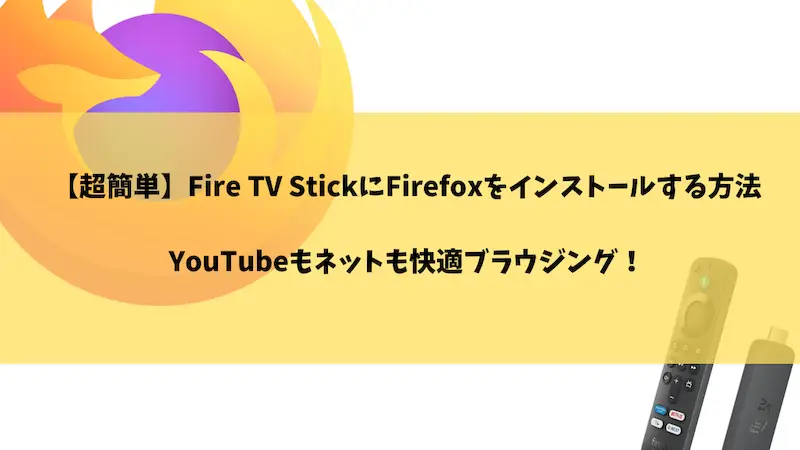楽天モバイルの公式サイトでは利用不可になっていたZenfone Max Pro(M2)ですが、色々試してみたら楽天モバイルでも利用できるようになりました。
ということで今回はどのような設定をすればZenfone Max Pro(M2)で楽天モバイルSIMを使えるようになったかを記載していきたいと思います。
Zenfone Max Pro(M2)で楽天モバイルのSIMを利用する際に行う事前準備
1、システムアップデートを行う
Zenfone Max Pro(M2)のシステムアップデートを行えば楽天モバイル用のAPN設定が追加されるので、簡単にAPN設定行えるようにまずはシステムのアップデートを行います。
(アップデートしたくない方は楽天モバイルの設定方法を参考にAPNの設定をしてください。)
2、楽天Link登録の際にSMSでの認証が必要となるの楽天モバイルに対応しているスマホを一つ準備しておく
楽天Linkアプリを使って無料通話やチャットをしたい方は設定していくと必ずSMSでの認証が要るので、楽天モバイルのSMSに対応しているスマホが一台は必要になります。
事前準備が終わった方は
①楽天モバイル非対応のスマホで楽天LINKアプリを使えるようにする方法
②楽天モバイルSIMをZenfone Max Pro(M2)で利用できるようにするための設定手順
の順で進んでいってください。
ただし楽天LINKアプリが必要でない方は①を飛ばしていただいても大丈夫です。
楽天モバイル非対応のスマホで楽天LINKアプリを使えるようにする方法
1、Zenfone Max Pro(M2)で楽天LINKのアプリをダウンロードする
2、楽天モバイルSIMでSMSを送受信にできるスマホに楽天モバイルのSIMをセットする
3、Zenfone Max Pro(M2)で楽天LINKの設定を行い認証メールを送ってもらう
4、SIMをセットしたスマホ宛にSMSで認証番号が届くので、Zenfone Max Pro(M2)に届いた認証番号を入力する
5、Zenfone Max Pro(M2)で楽天Linkアプリの設定が完了したら、SIMを楽天モバイル対応スマホから外してZenfone Max Pro(M2)に入れ替える
楽天モバイルSIMをZenfone Max Pro(M2)で利用できるようにするための手順
1、SIMカードに楽天モバイルのSIMを入れる
SIM1、SIM2とSIMカードを入れる場所が2カ所あるので、そのどちらかにSIMカードをセットする。
(筆者の場合、SIM1にSIMカードを入れて設定しても楽天モバイルの電波をなぜか上手くキャッチできなかったので、SIM2の方に楽天SIMを入れて設定しました。たぶんどちらでも大丈夫だとは思いますが上手くいかない方がいたらSIM2に入れてみて下さい。)
2、APN設定で楽天モバイルを選択する
上で記載した通りシステムアップデートで楽天モバイル用のAPNが設定されているので、そのAPNを選択する。
APN設定がうまくできない場合、モバイルネットワークのリセットを行えば設定できることもあるので上手く設定できない場合は試してみてください。
(筆者の場合設定項目を上手く認識されないという不具合に見舞われましたが、リセットすることで正常に動作するようになりました。ただしwifiの設定も消えてしまうので再設定がやや面倒という難点はあります。)
3、再起動する
モバイルデータのオンオフや機内モードのオンオフでもいいかもしれませんが、一応再起動しております。
4、数時間スマホを放置
ここが一番重要!!
再起動してから数時間スマホを放置する。
筆者の場合は寝る前に設定をして翌朝おきたら楽天モバイルの電波をキャッチしておりました。
相当運が良くないと1~2時間で電波をキャッチすることは難しいので、再起動後は何もせず4~5時間スマホを放置するのを一度試してみてください。
楽天モバイル非対応機種で楽天Link利用するときの注意点
モバイルデータをオフ、wi-fiオンの状態で楽天Linkを使って発信する場合には通話相手側には非通知と表示されてしまうので、電話番号を相手に通知したいときは必ずモバイルデータもオンにした状態で利用されることをお勧めします。
以上筆者が設定した方法と諸注意点でした。
Zenfoneを愛用しているのに楽天モバイルで利用できなくて困っているという方の問題解決になれば幸いです。